Як налаштувати теми під час читання книг на iPad і iPhone
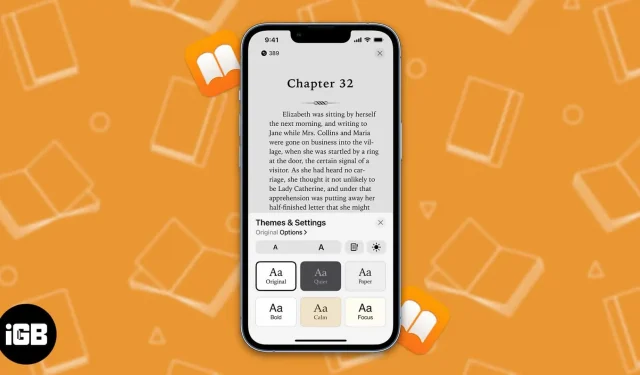
Хочете подарувати своїм очам приємні враження від програми Книги? Тоді ви прийшли в потрібне місце. У цій статті я поясню, як налаштувати теми для програми Книги на iPad і iPhone.
Якщо ви любите читати електронні книги, ви будете раді дізнатися, що оновлення iOS 16 для iPhone містить значні покращення функцій. Теми та параметри персоналізації, а також швидша робота програми є ключовими перевагами програми Книги.
- Змінюйте теми в Apple Books
- Налаштування тем і параметрів Apple Books
- Як скинути тему в Apple Books
- Як налаштувати програму Книги на старішій версії iPadOS або iOS
Змінюйте теми в Apple Books
Теми в додатку Книги можуть повністю змінити ваше враження від читання та зробити його приємнішим. Додаток Книги містить шість тем. Давайте тепер подивимося, як ми можемо використовувати теми під час читання книг на iPad та iPhone.
Зміна тем у додатку Книги може кардинально змінити спосіб читання. Якщо вам цікаво, як завантажити книги з Apple Books, ось наш детальний посібник про те, як зберігати книги в програмі Books.
Завантаживши книгу, ви можете змінити тему на свій розсуд. На момент написання статті для додатка Книги доступно шість тем: Original, Quiet, Paper, Bold, Calm і Focus.
Тепер давайте подивимося, як можна змінювати теми в програмі Книги.
- Відкрийте програму Книги → Меню → Теми та налаштування.
- Тепер виберіть один із 6 доступних варіантів.
- Натисніть кнопку (X), щоб закрити вікно та продовжити читання.
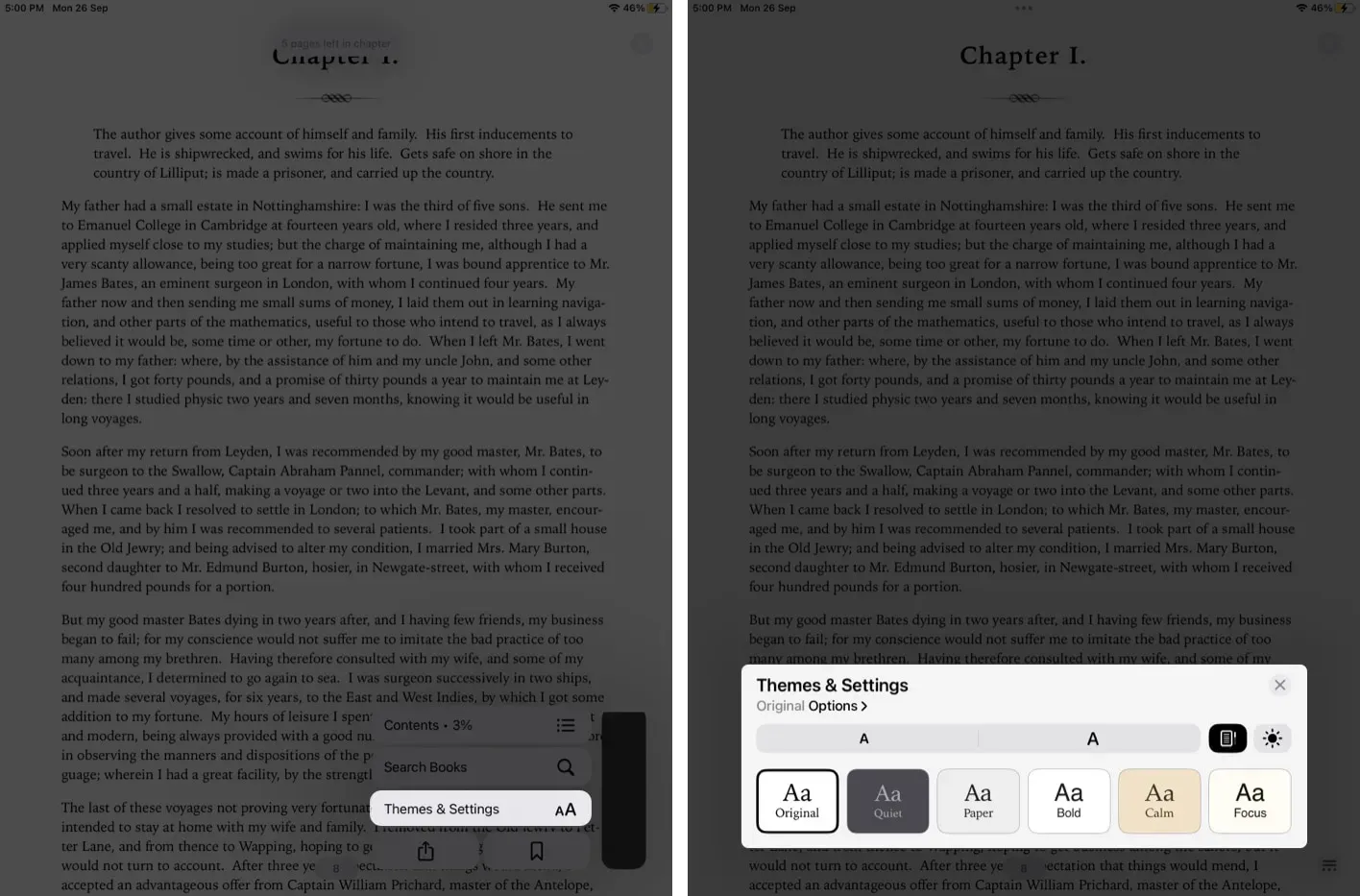
Налаштування тем і параметрів Apple Books
Тепер ви можете налаштувати такі параметри, як шрифт, розмір шрифту, зовнішній вигляд тощо в програмі Книги.
Відрегулюйте яскравість
- Запустіть програму Книги → Меню → Теми та налаштування.
- Торкніться значка яскравості.
- Виберіть із 4 доступних варіантів: світлий, темний, вибір пристрою та вибір середовища.
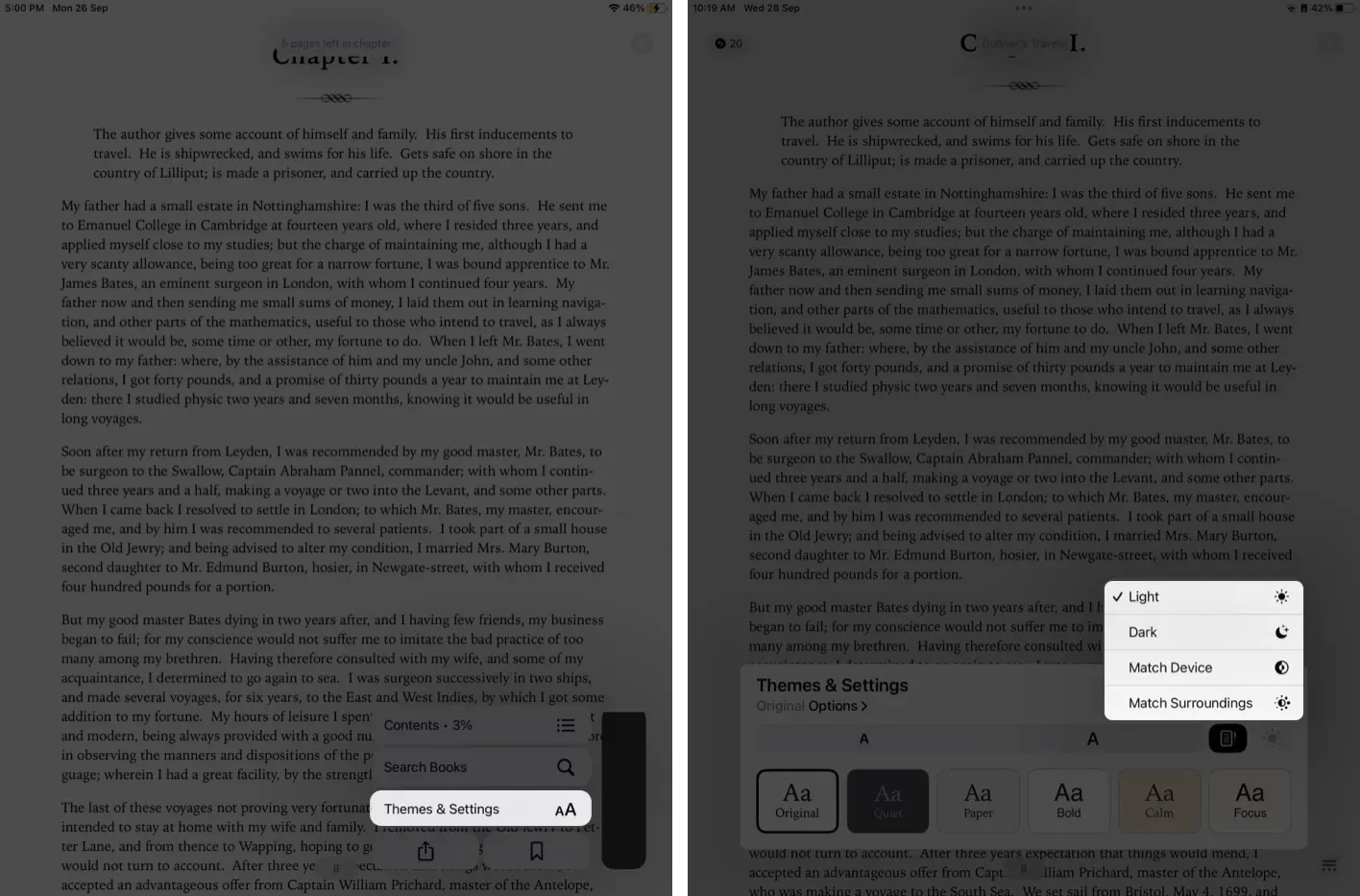
Збільште або зменшіть розмір шрифту
Повторіть перші 4 кроки вище, щоб перейти до тем і налаштувань, а потім:
- У меню зовнішнього вигляду (Aa) торкніться двох кнопок «A», щоб збільшити або зменшити розмір шрифту відповідно до ваших уподобань.
- Натисніть кнопку (X), щоб закрити вікно та продовжити читання.
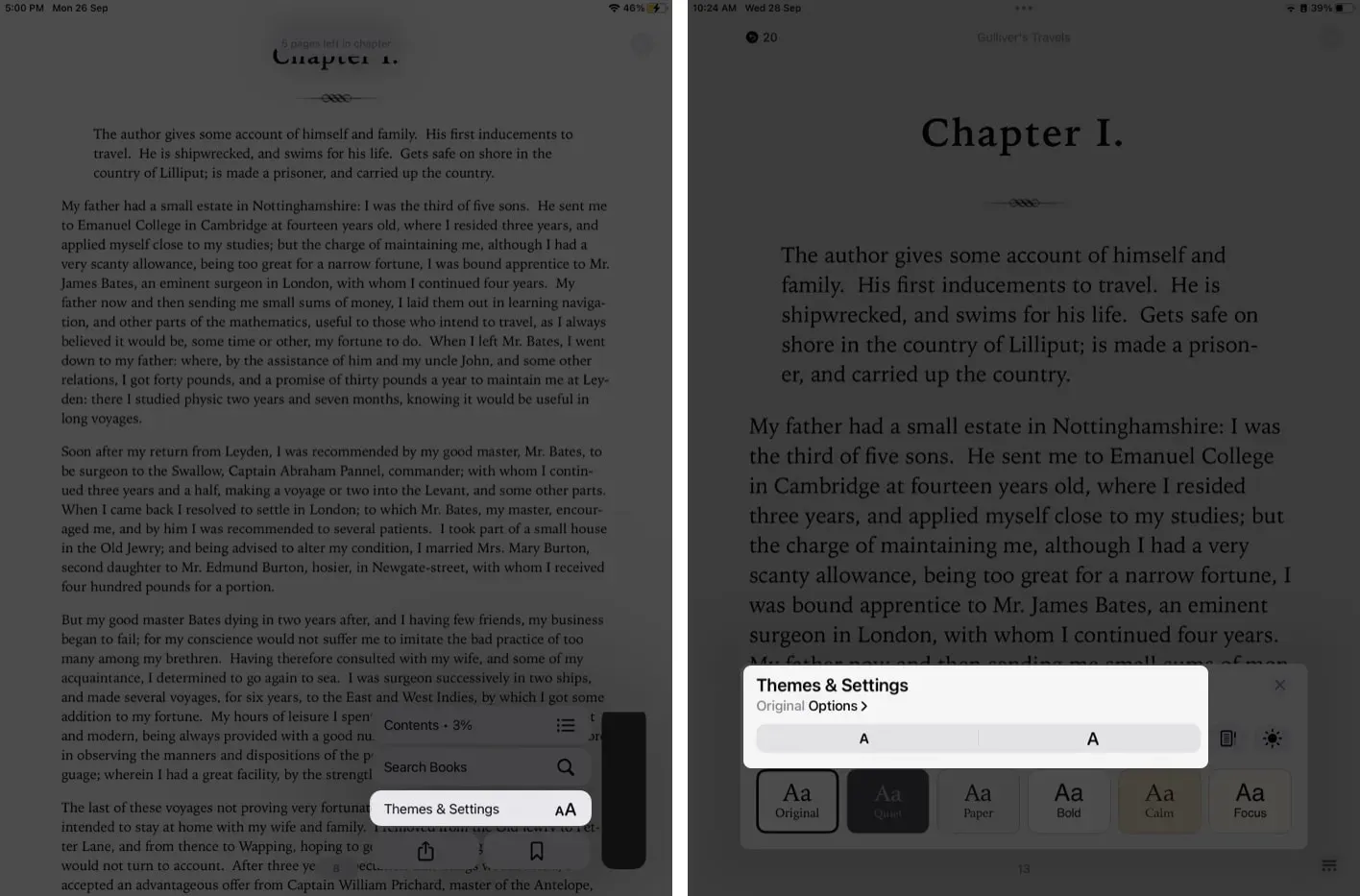
Змінити стиль шрифту
Відкрийте «Теми та налаштування», а потім:
- Перейти до параметрів.
- Перейдіть до «Шрифт» і виберіть потрібний стиль зі списку, що випадає.
- Натисніть Готово, щоб закрити діалогове вікно.
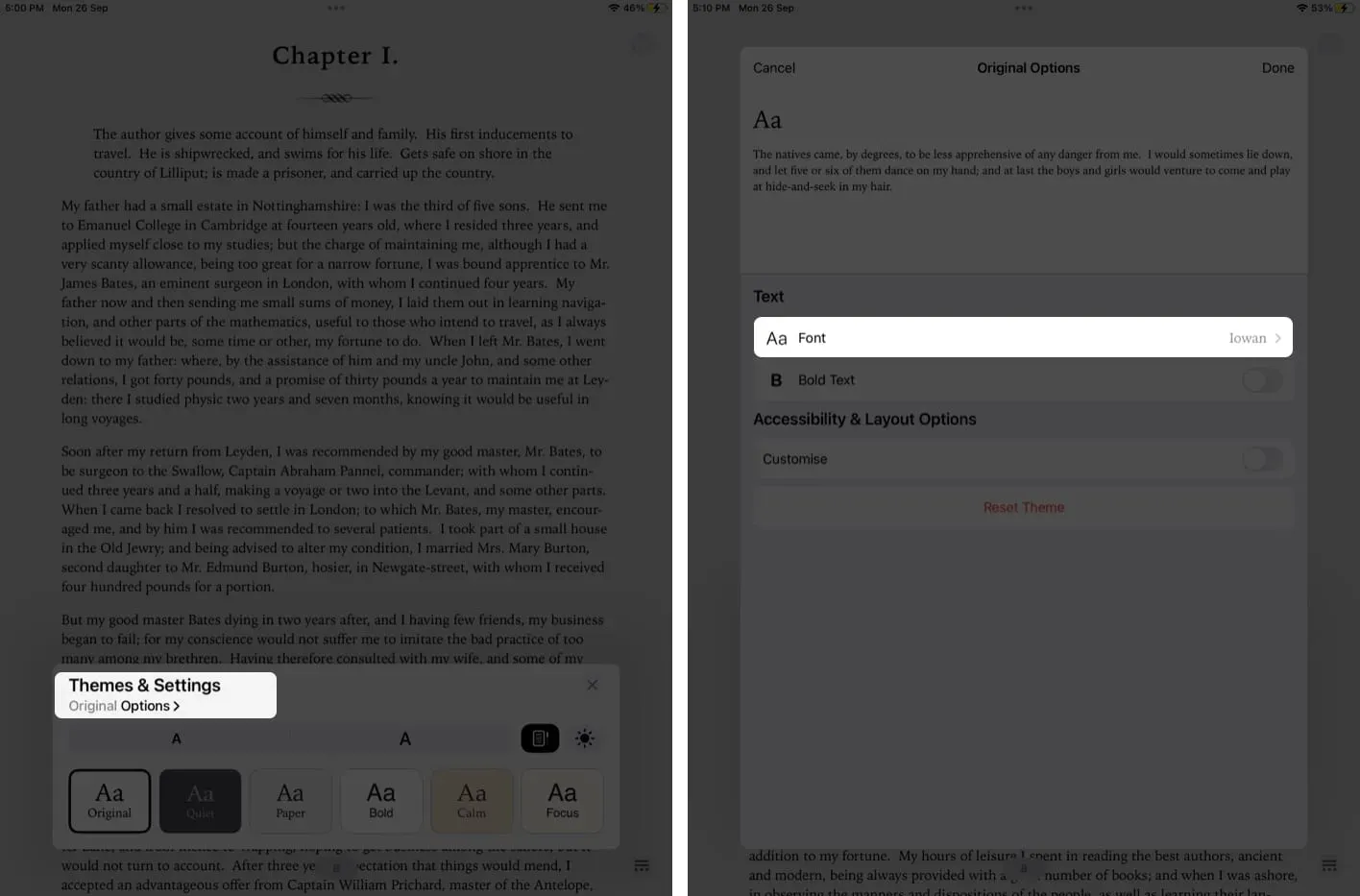
Жирний текст у програмі Книги
Відкрийте «Теми та налаштування», а потім:
- Натисніть «Параметри».
- Увімкніть жирний текст.
- Виберіть Готово.
- Натисніть кнопку (X), щоб закрити вікно та продовжити читання. Вимкніть жирний шрифт, щоб вимкнути налаштування.
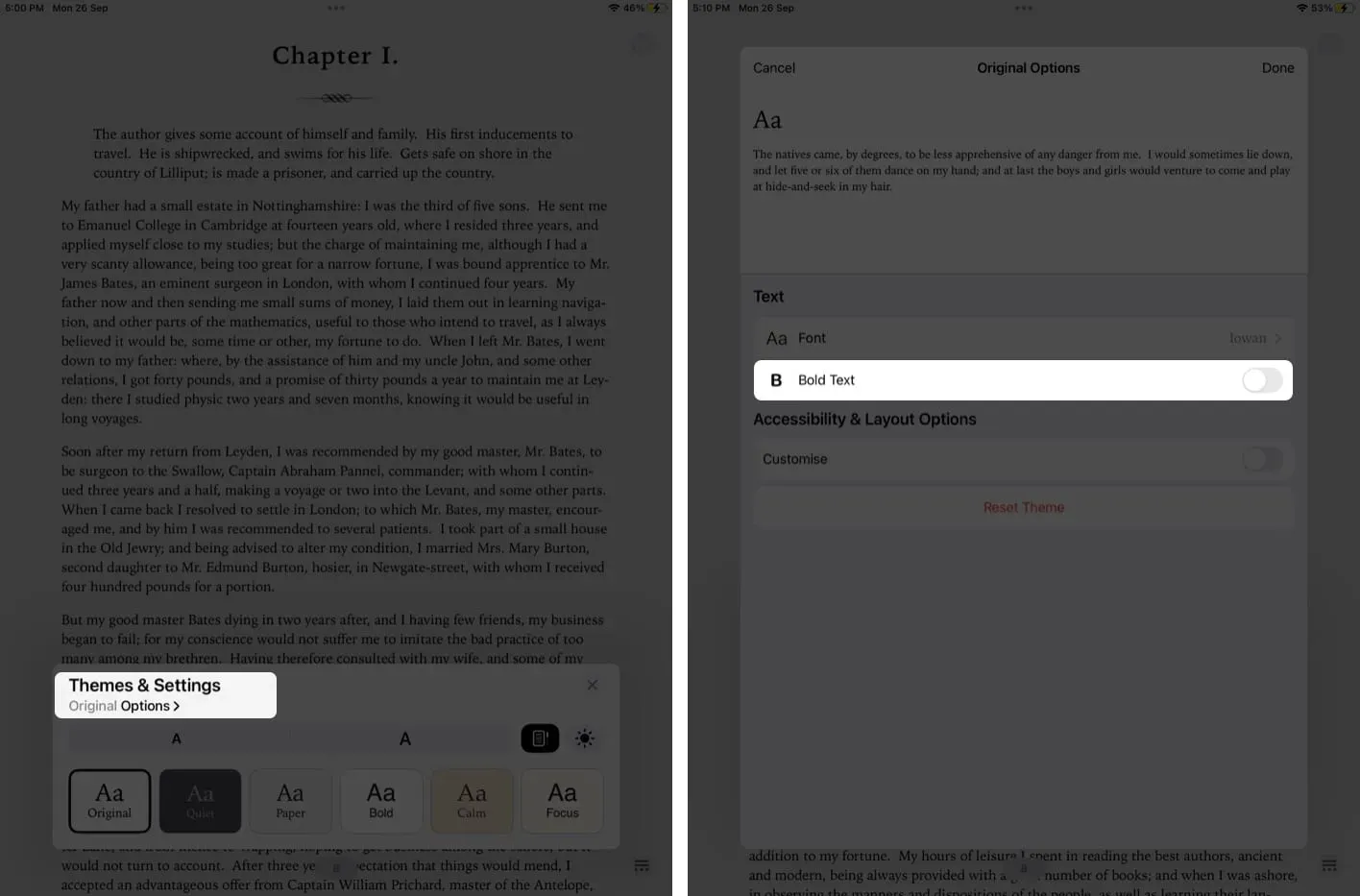
Доступність і параметри компонування
Щоб налаштувати читання в програмі Книги на iPad і iPhone, ви можете ознайомитися з деякими розширеними можливостями доступу та параметрами макета.
- Відкрийте програму Книги → Меню → Теми та налаштування.
- Натисніть «Параметри».
- Увімкніть «Налаштувати» в розділі «Спеціальні можливості та параметри макета». Тепер ви побачите, що з’являться деякі параметри.
- Керуйте одним або всіма з наступного:
- Міжрядковий інтервал.
- Відстань між символами.
- Відстань між словами.
- Повне обґрунтування.
- Дозволити кілька стовпців.
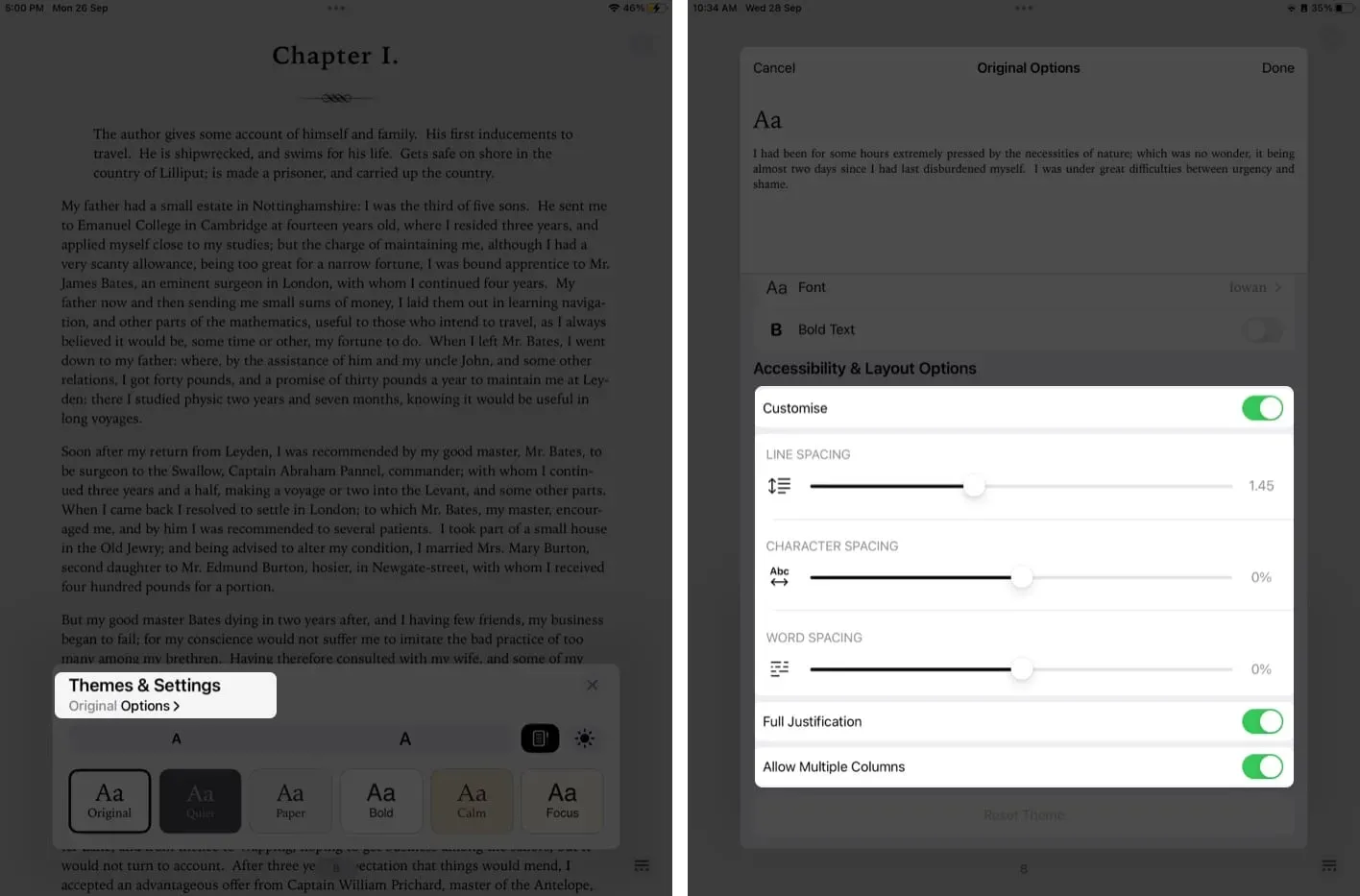
Як скинути тему в Apple Books
Якщо ви хочете повернутися до налаштувань за замовчуванням для книжкової програми, виконайте наведені нижче дії.
- Відкрийте програму Книги → Меню → Теми та налаштування → Параметри.
- Прокрутіть униз і торкніться кнопки «Скинути тему».
- Потім, коли з’явиться діалогове вікно, виберіть Скинути.
- Натисніть Готово.
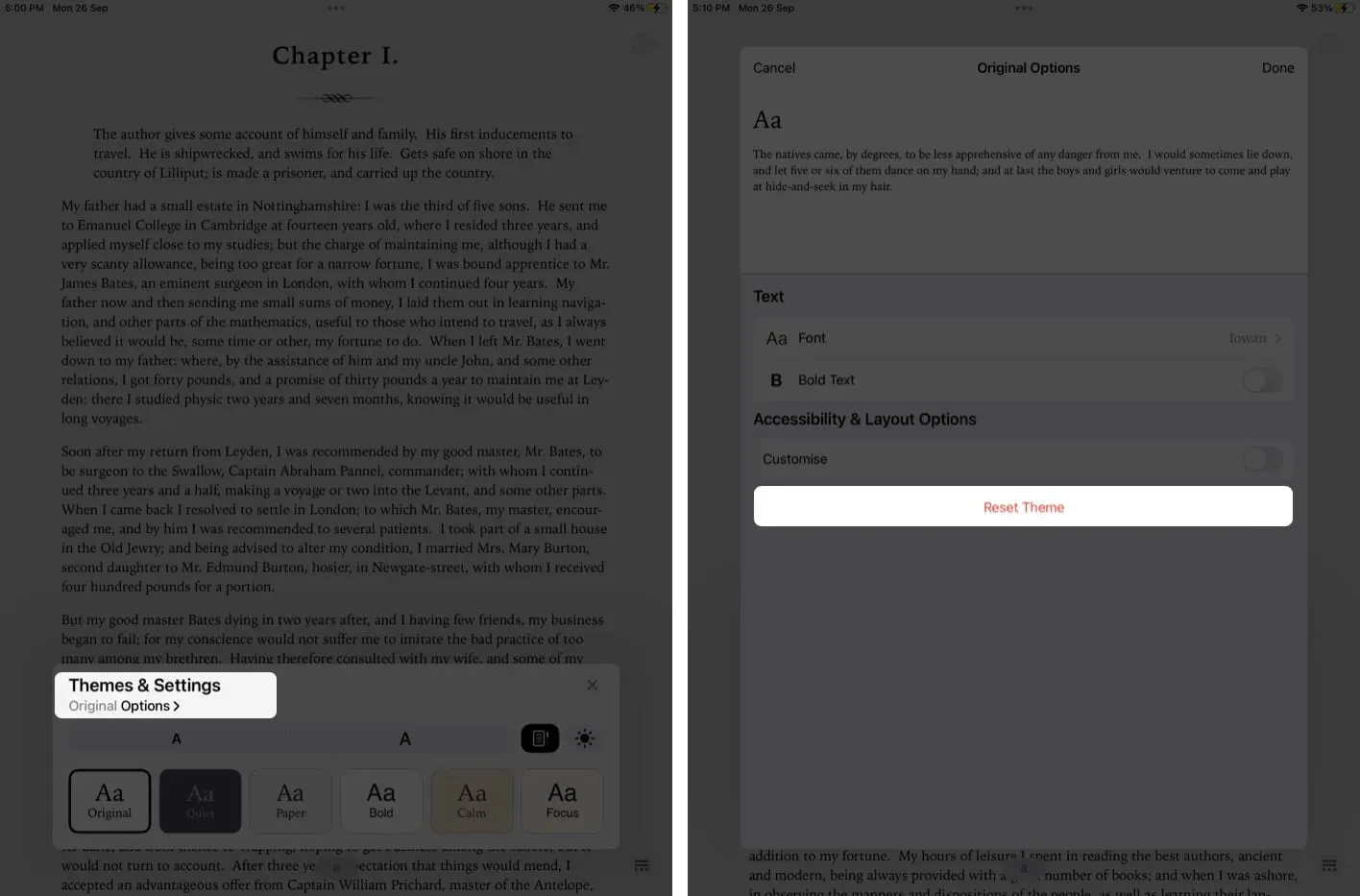
Як налаштувати програму Книги на старішій версії iPadOS або iOS
Ви можете змінити обговорювані параметри, навіть якщо ви використовуєте старішу версію iOS або iPadOS.
Щоб спростити доступ, Apple згрупувала їх у теми в старих версіях. Як наслідок, тепер ви можете легко налаштувати доступну тему та зберегти її налаштування замість того, щоб вручну змінювати кілька налаштувань, таких як шрифт, колір фону, міжрядковий інтервал тощо.
Завершення…
Я сподіваюся, що ці зміни в темах і налаштуваннях покращать ваш досвід читання. Повідомте нам у розділі коментарів, якщо у вас виникли труднощі з налаштуванням будь-яких функцій у додатку Книги на iPad та iPhone. Я обов’язково відповім якнайшвидше. Приємного читання!



Залишити відповідь